硬盘保护
硬盘保护的重要性
-
数据安全:硬盘中存储着个人和企业的重要数据,如工作文档、照片、视频、财务信息等,一旦硬盘受损或数据丢失,可能会带来严重的损失,包括个人隐私泄露、商业机密外泄、工作成果付诸东流等。

-
系统稳定:操作系统和许多关键软件都安装在硬盘上,硬盘的健康状况直接影响系统的运行稳定性,如果硬盘出现故障,可能导致系统崩溃、软件无法正常运行、文件损坏等问题,影响正常的工作和生活。
-
硬件寿命:合理的硬盘保护措施可以延长硬盘的使用寿命,减少硬盘的物理损伤和逻辑错误,避免频繁的维修和更换,从而节省成本。
硬盘保护的方法
-
物理层面保护
- 防止震动和碰撞:硬盘在受到剧烈震动或碰撞时,内部的机械部件如磁头、盘片等容易受损,在使用笔记本电脑时,要避免在不稳定的表面上使用,如晃动的公交车、飞机小桌板等;在移动硬盘时,要使用专门的保护套或包装,防止受到外力冲击。
- 注意温度和湿度:硬盘适宜在常温、干燥的环境中工作,高温可能导致硬盘过热,影响性能甚至损坏元件;潮湿的环境则可能使硬盘内部受潮,引发短路等问题,要保持使用环境的良好通风,避免将硬盘暴露在潮湿、炎热或寒冷的环境中。
- 正确插拔:对于移动硬盘,在插入或拔出电脑时,要确保操作规范,应在电脑提示可以安全移除硬件后再进行拔除,避免在数据传输过程中突然断开连接,导致硬盘损坏或数据丢失。
-
逻辑层面保护

- 定期备份数据:这是保护硬盘数据的关键措施,可以将重要数据备份到外部硬盘、云存储等地方,定期备份可以确保在硬盘出现故障、数据丢失或被误删除等情况下,能够及时恢复数据,减少损失。
- 安装杀毒软件和防火墙:防止病毒、恶意软件等对硬盘数据的破坏,这些恶意程序可能会感染硬盘中的文件,窃取个人信息,甚至对硬盘进行格式化等操作,导致数据丢失,要及时更新杀毒软件的病毒库,以确保其能够有效查杀最新的威胁。
- 合理分区和磁盘整理:根据数据的类型和用途对硬盘进行合理分区,可以提高数据的管理效率,定期进行磁盘碎片整理,可以优化硬盘的读写性能,减少磁头的寻道时间,延长硬盘的使用寿命。
- 避免频繁读写和长时间连续使用:频繁的读写操作会加速硬盘的磨损,而长时间连续使用可能会导致硬盘过热,在使用过程中,可以适当休息,让硬盘有足够的时间冷却。
硬盘写保护及解除方法
-
写保护的原因
- 物理写保护开关:部分移动硬盘或U盘等存储设备设有物理写保护开关,当开关处于写保护状态时,硬盘只能读取数据,无法写入新数据,以防止误操作导致数据丢失或被篡改。
- 逻辑写保护:可能是由于磁盘的权限设置、注册表错误、磁盘策略等问题导致硬盘被逻辑写保护,当前用户对硬盘没有足够的写入权限,或者系统中的某些设置限制了硬盘的写入操作。
-
解除写保护的方法
- 关闭物理写保护开关:如果硬盘有物理写保护开关,检查开关是否处于关闭状态,有些设备的写保护开关可能比较小,容易被忽略,需要仔细查看设备的侧面或底部。
- 修改注册表:在Windows系统中,可以通过修改注册表来解除写保护,按下Win+R键,打开“运行”对话框,输入“regedit”并回车,打开注册表编辑器,依次展开HKEY_LOCAL_MACHINE\SYSTEM\CurrentControlSet\Control\StorageDevicePolicies,找到右侧的WriteProtect键值,将其数值数据改为0,即可解除写保护。
- 更改磁盘策略:在磁盘管理中,右键点击被写保护的硬盘分区,选择“属性”,在弹出的属性对话框中,切换到“安全”选项卡,检查当前用户是否具有写入权限,如果没有,可以点击“编辑”按钮,为当前用户授予写入权限。
- 使用第三方软件:有一些专门的磁盘工具软件可以帮助解除硬盘的写保护状态,如DiskGenius、Partition Magic等,这些软件通常具有简单易用的界面和操作步骤,但在使用前要确保从官方正规渠道下载,以免下载到恶意软件。
以下是一个简单的关于硬盘保护常见问题的FAQs:
FAQs
-
问题1:硬盘出现坏道后,如何进行修复以保护数据?

- 解答:如果硬盘出现坏道,首先可以尝试使用系统自带的磁盘检查工具,在Windows系统中,打开“此电脑”,右键点击硬盘图标,选择“属性”,在“工具”选项卡中点击“检查”按钮,系统会自动检查并尝试修复坏道,也可以使用一些专业的磁盘修复软件,如HDD Regenerator、Victoria等,这些软件可以通过扫描硬盘表面,标记坏道并将其屏蔽,以避免数据存储在坏道上,但需要注意的是,如果硬盘坏道较多或损坏严重,建议及时备份重要数据,并考虑更换新的硬盘,因为即使修复了坏道,硬盘的可靠性也可能已经大大降低。
-
问题2:如何防止硬盘因突然断电而损坏?
- 解答:为了防止硬盘因突然断电而损坏,可以采取以下措施,一是配备不间断电源(UPS),UPS可以在市电断电时提供临时的电力供应,让硬盘有足够的时间完成正在进行的数据写入操作并进行正常关机,避免数据丢失和硬盘损坏,二是定期对电脑进行维护,确保电脑的散热良好,避免因过热导致硬件故障而引发突然断电,三是在进行重要的数据操作时,如复制大量文件、安装软件等,尽量选择在电力供应稳定的时间段进行,
版权声明:本文由 芯智百科 发布,如需转载请注明出处。






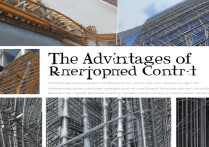
 冀ICP备2021017634号-12
冀ICP备2021017634号-12
 冀公网安备13062802000114号
冀公网安备13062802000114号